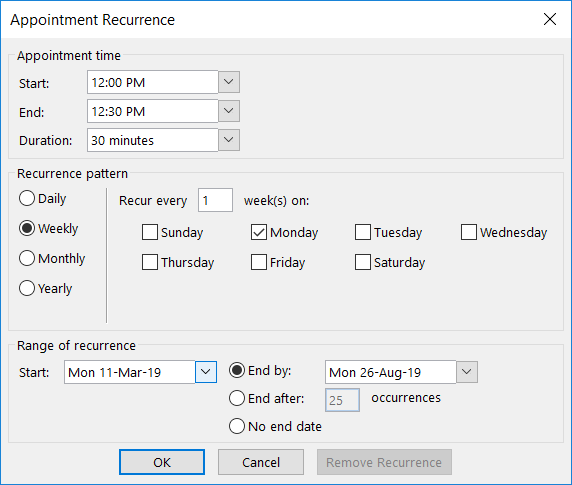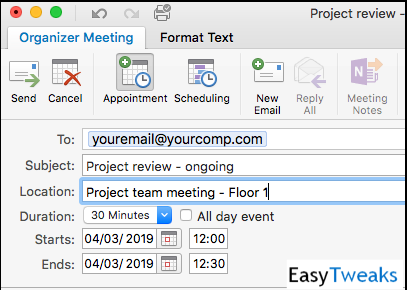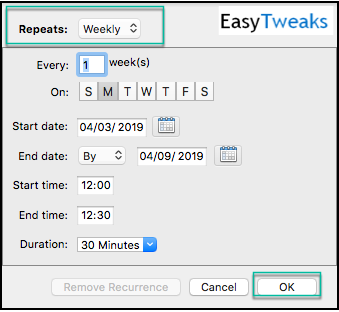Berikut pertanyaan yang kami terima dari Donna:
Halo! baru saja ditunjuk sebagai manajer proyek di sini di perusahaan saya, jadi saya sekarang tinggal di Outlook :-)… Salah satu hal pertama yang perlu saya lakukan adalah menyiapkan rangkaian pertemuan yang sedang berlangsung dengan banyak pemangku kepentingan proyek. Itu bisa berupa pertemuan satu lawan satu, pertemuan kelompok. Akan senang mendapatkan beberapa pintasan tentang cara memulai penjadwalan pengulangan tersebut. Bantuan dihargai di muka. Terima kasih!
Terima kasih atas pertanyaan Anda dan semoga sukses di pekerjaan baru Anda.
Mengelola janji temu berulang di Outlook bisa menjadi tugas yang menakutkan, mari kita coba memecahnya dengan beberapa praktik terbaik untuk menyelesaikannya.
Siapkan kalender proyek Anda
Rekomendasi pertama saya adalah menyiapkan kalender khusus untuk proyek Anda, sehingga Anda dapat mengadakan semua rapat yang terkait dengan proyek yang diselenggarakan di satu tempat. Berikut adalah tutorial tentang menambahkan kalender baru ke Outlook untuk Windows dan MAC.
Jadwalkan seri pertemuan berulang
Setelah menyiapkan kalender, Anda dapat mulai menjadwalkan rangkaian rapat.
Pengguna Windows
- Masuk ke Outlook dan buka kalender Anda.
- Di tab beranda, tekan tampilan Minggu Kerja Anda, ini akan memberikan tampilan kalender Anda yang lebih terperinci dan lebih mudah digunakan.
- Sekarang pilih hari dan waktu pertemuan Anda.
- Klik kanan dan tekan Rapat berulang baru (atau janji temu).
- Jika perlu, sesuaikan tanggal dan waktu rapat/janji Anda.
- Tentukan pengulangan rapat Anda (Harian/Mingguan dan seterusnya).
- Tentukan rentang pengulangan Anda.
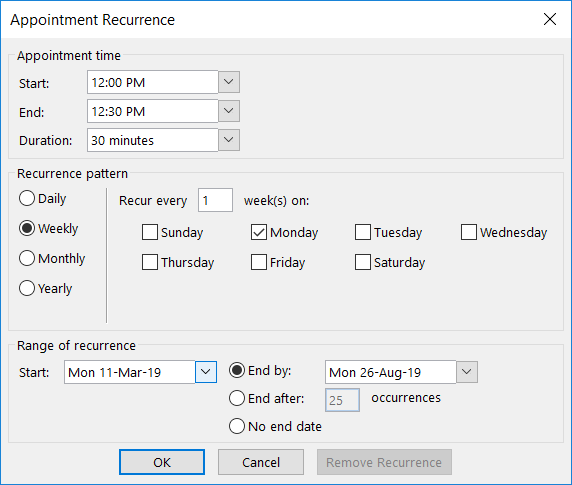
- Setelah selesai tekan OK .
- Selanjutnya, tekan tombol Kepada untuk memilih alamat email penerima dari daftar kontak Anda atau sebagai alternatif, masukkan alamat mereka secara manual.
- Tentukan subjek deskriptif untuk rapat Anda.
- Gunakan bagian Tag rapat , di sisi kanan pita Anda, untuk menentukan kepentingan dan sensitivitas rapat

- Selanjutnya, tentukan lokasi pertemuan dan detail kontak Anda. Ini bisa berupa ruang rapat atau Anda mungkin menggunakan Skype, Zoom untuk Outlook, atau sarana komunikasi online lainnya.
- Terakhir, di badan undangan rapat Anda, perluas target rangkaian rapat, KPI, dan sebagainya. Ingatlah untuk menentukan agneda yang jelas untuk pertemuan Anda serta tujuan yang jelas dan terukur.
- Setelah selesai, tekan tombol Kirim .
Pengguna Mac
Proses untuk pengguna MAC sedikit berbeda dan mirip dengan yang digunakan di versi Office yang lebih lama:
- Buka Outlook 365/2019 untuk MAC.
- Dalam tampilan kalender, arahkan kursor ke tanggal dan waktu rapat/janji yang diperlukan.
- Dialog Rapat Penyelenggara akan terbuka.
- Tekan tombol Kepada untuk menentukan peserta rapat Anda.
- Kemudian tentukan subjek, lokasi, dan durasi pertemuan.
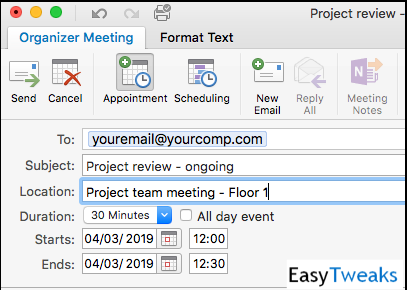
- Pada menu atas, tekan tombol Perulangan .
- Dialog berikut akan muncul:
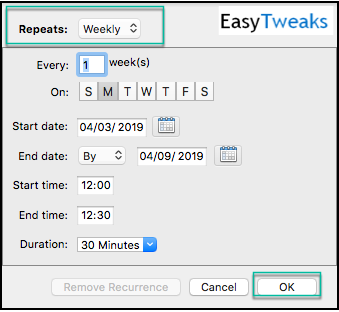
- Tentukan pengaturan pertemuan / janji sesuai kebutuhan.
- Setelah selesai tekan OK.
- Di badan undangan rapat, berikan lebih banyak informasi sesuai kebutuhan.
- Setelah selesai tekan tombol Kirim .
Siapkan permintaan untuk rapat / janji temu / rangkaian acara dengan menggandakan
Anda berpotensi membuat rapat atau rangkaian acara, dengan menduplikasi rangkaian sebelumnya dan menyesuaikan subjek rapat, peserta, dan lokasi. Berikut adalah tutorial yang akan membantu Anda mencapainya.
pertanyaan? Jangan ragu untuk menggunakan komentar di bawah untuk memberi tahu kami.
Semoga berhasil!